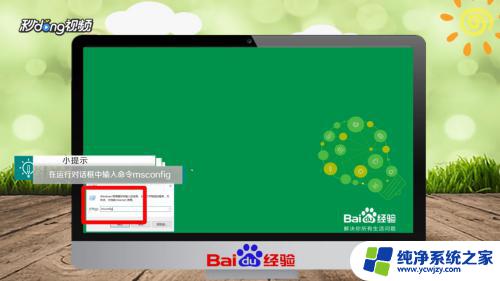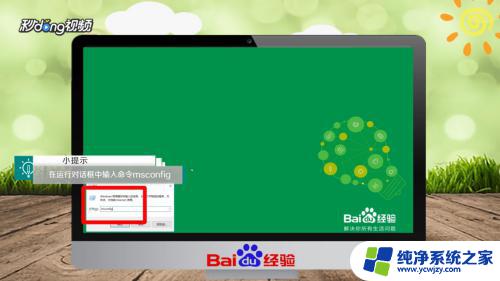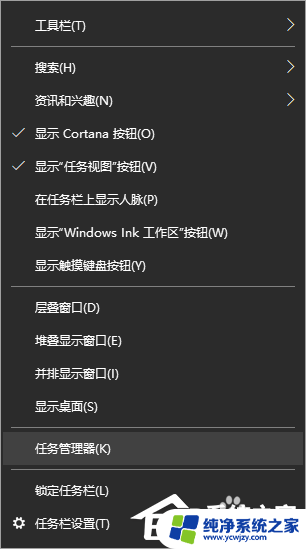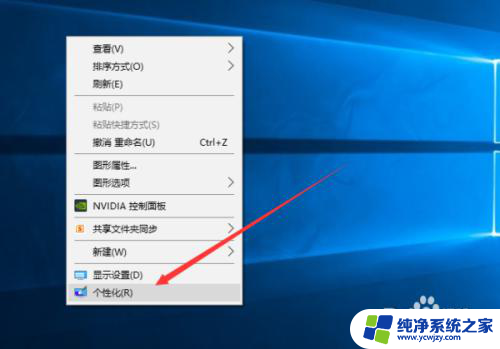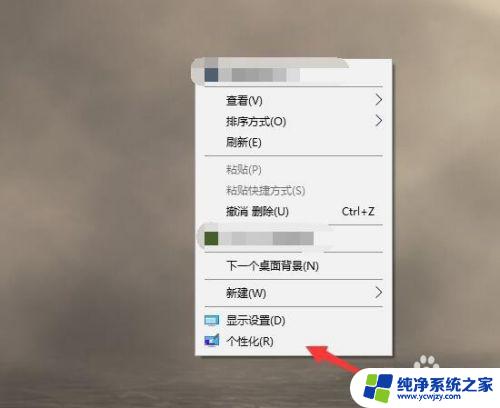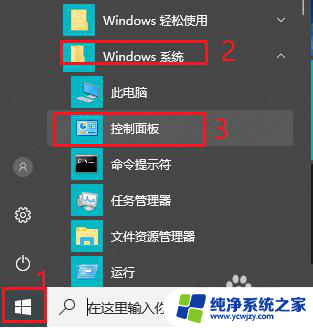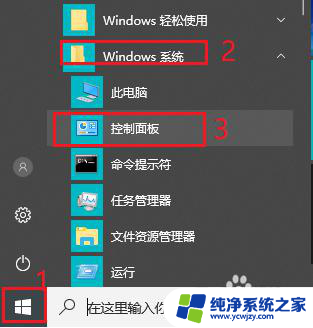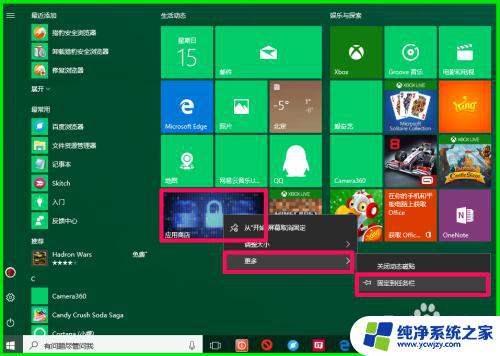电脑锁屏后软件自动关闭了
更新时间:2024-05-19 13:07:41作者:xiaoliu
在使用电脑时,我们经常会遇到锁屏后软件自动关闭的情况,特别是在Win10系统中,这一问题更为常见。用户可以通过简单的设置来避免这种情况发生。下面我们就来看看如何设置Win10锁屏后程序不关闭,让您的工作更加顺畅。
具体方法:
1.右键桌面任意位置,弹出菜单点击个性化。
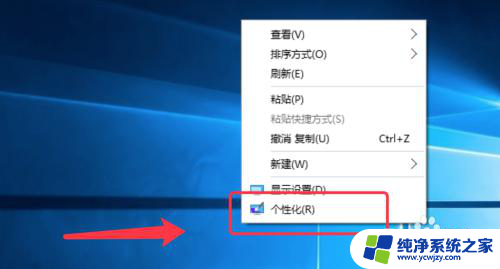
2.弹出对话框,点击左侧锁屏界面。
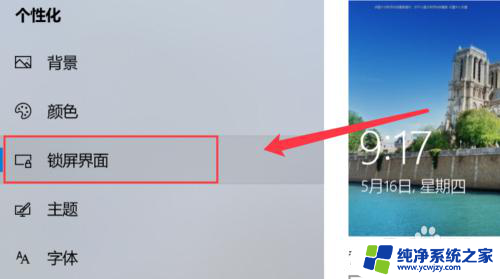
3.下滑锁屏界面到底,选择屏幕保护程序设置。
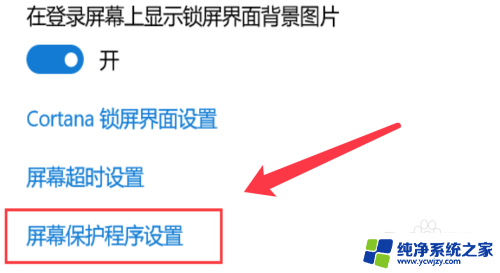
4.点击左下角的更改电源设置。
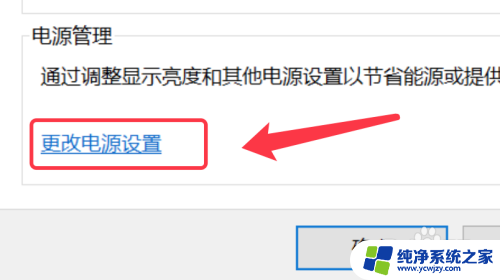
5.进入电源计划,点击更改计算机睡眠时间。
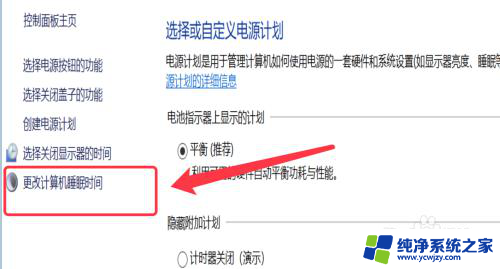
6.再点击下方的更改高级电源设置选项。
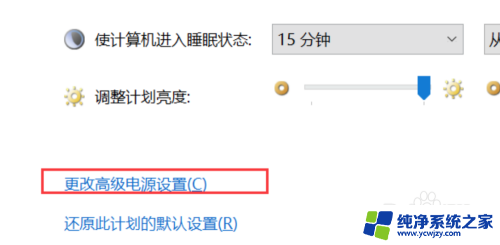
7.找到硬盘,展开。把电池使用时间值改大,避免锁屏后程序关闭。
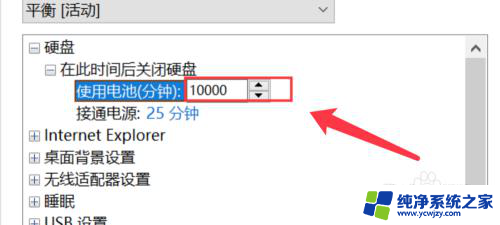
8.然后点击对话框下方的应用,应用此配置。再点击确定即可。
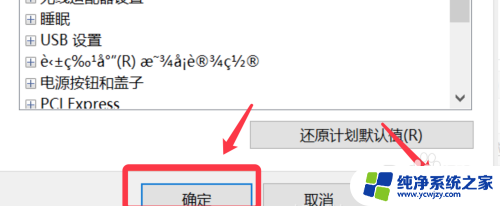
以上就是电脑锁屏后软件自动关闭了的全部内容,如果你也遇到了这个问题,可以尝试按照以上方法解决,希望这对你有所帮助。